'>

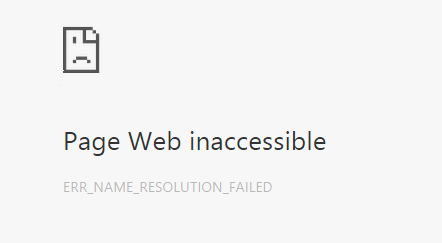
금세기 사람들에게 가장 두려운 일 중 하나는 인터넷에 액세스 할 수 없다는 것입니다. 평소처럼 Chrome을 열면 인터넷 연결이 끊어진 것을 알 수 있습니다. 화면에서 볼 수있는 것은 알림뿐입니다. ERR_NAME_RESOLUTION_FAILED . 일부는 오류 코드 137도 볼 수 있습니다.
운이 좋게도 당신은 운명이 아닙니다. 이 문제를 단 몇 초 만에 해결할 수있는 매우 쉽고 효과적인 방법이 있습니다. 아래 지침을 따르면 인터넷을 다시 사용할 수 있습니다.
다음 수정을 시도하십시오.
옵션 1 : Netsh Winsock 재설정
1) 누르기 Windows 키 과 엑스 동시에 다음을 선택하십시오. 명령 프롬프트 (관리자) .
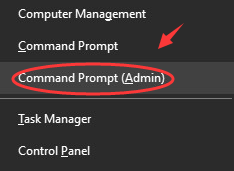
관리자 권한을 제공해야합니다. 예 계속하다.
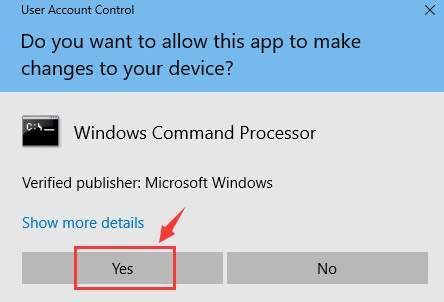
2) 명령 프롬프트 창에서 다음 명령을 하나씩 입력하십시오. 시작하다 각 명령 후 (Enter 키를 누르기 전에 오타가 없는지 확인하십시오) :
ipconfig / release
ipconfig / all
ipconfig / flushdns
ipconfig / 갱신
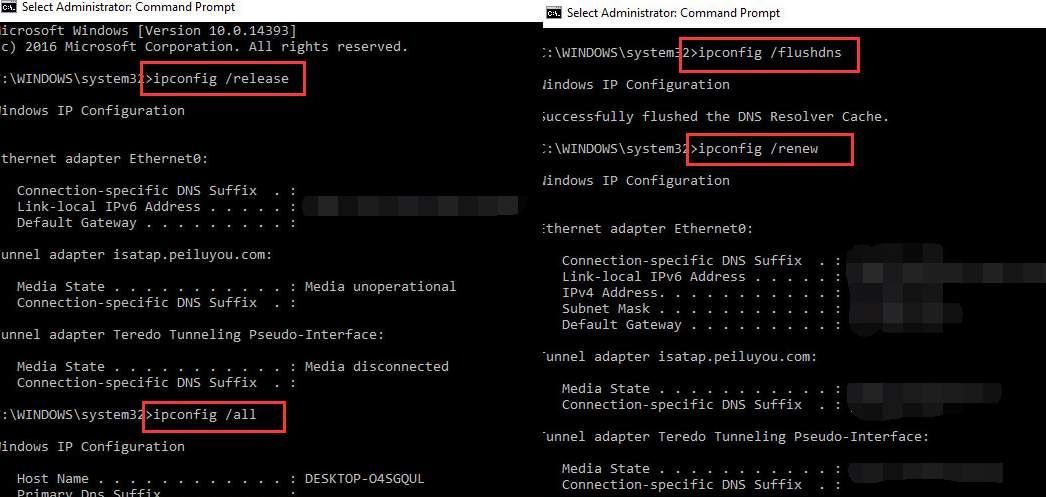
netsh int ip set dns
netsh winsock 재설정
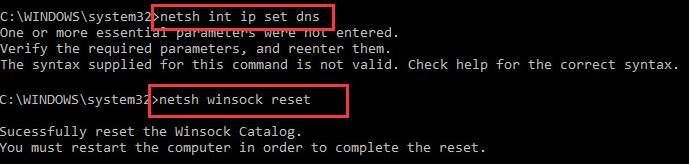
3) 컴퓨터를 다시 시작하십시오. 인터넷에 다시 연결되었는지 확인하십시오. 그렇지 않은 경우 아래 옵션을 진행하십시오.
옵션 2 : DNS 주소 변경
1) 오른쪽 하단의 네트워크 연결 아이콘을 마우스 오른쪽 버튼으로 클릭하고 개방형 네트워크 및 공유 센터 .
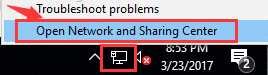
2) 창의 왼쪽에서 어댑터 설정 변경 .
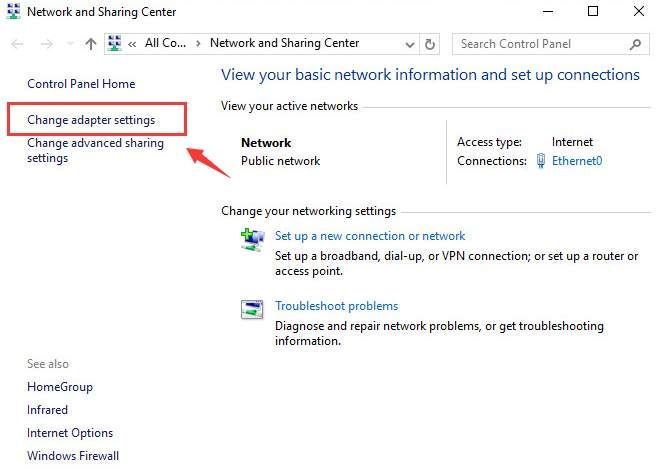
3) 사용중인 활성 인터넷 연결을 마우스 오른쪽 버튼으로 클릭하고 속성 .
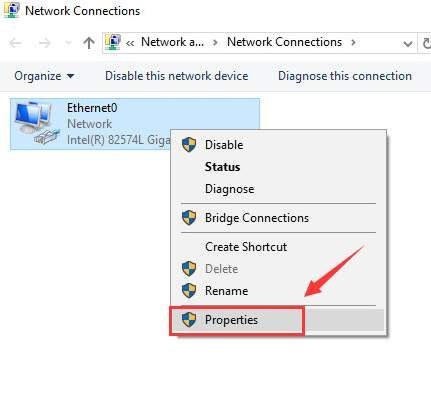
4) 인터넷 선택 프로토콜 버전 4 (TCP / IPv4) 카테고리에서 선택 속성 .
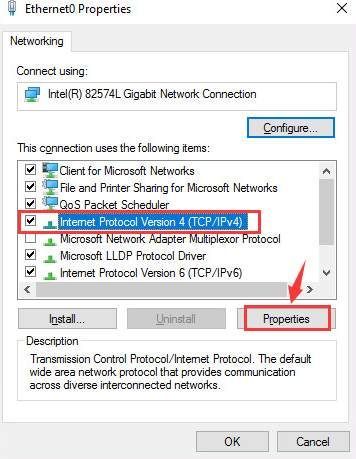
5) 선택 다음 DNS 서버 주소 사용 다음 정보를 입력하십시오.
기본 DNS 서버 : 8.8.8.8
대체 DNS 서버 : 8.8.4.4
그런 다음 확인 변경 사항을 저장하고 종료합니다.
노트 : 여기에서 원래의 Preferred DNS 서버를 볼 수 있으면 서버 이름을 표시해 두십시오. 언젠가는 편리하게 사용할 수 있습니다.
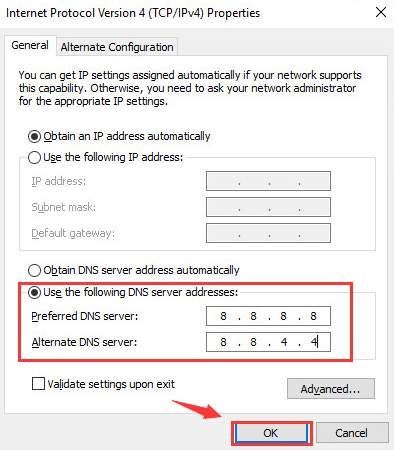
6) 지금 인터넷을 사용할 수 있는지 확인하십시오.
옵션 3 : Chrome 재설정
이 옵션은 일부 PC에서 작동하는 것으로 입증되었으므로 위의 두 가지 방법이 도움이되지 않는 경우 시도해 볼 수 있습니다.
1) Google 크롬 브라우저를 열고 주소 표시 줄에 입력합니다. chrome : // flags / 그리고 명중 시작하다 .

2) 클릭 모두 기본값으로 재설정 창의 오른쪽에있는 옵션.
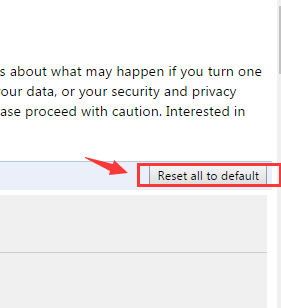
3) Google 크롬을 다시 시작하여 인터넷에 다시 액세스 할 수 있는지 확인합니다.
옵션 4 : VPN에 대한 도움 받기
안타깝게도 위의 방법 중 어느 것도 효과가없는 경우 VPN 받기 문제를 해결하려고합니다.
VPN (Virtual Private Network)은 장치가 연결된 공용 네트워크를 통해 사설 네트워크를 확장합니다. ISP (인터넷 서비스 제공 업체)를 통한 인터넷 연결을 우회하고 전용 DNS 서버를 통해 익명으로 연결합니다.
VPN을 사용하면 아마도
ERR_NAME_RESOLUTION_FAILED 오류. 인터넷을 통해 많은 VPN을 찾을 수 있지만 친환경적이고 안전한 VPN을 선택하는 것을 잊지 마십시오. 여기에서 사용하는 것이 좋습니다 NordVPN . NordVPN은 귀하의 IP 주소를 보호하고 귀하가 방문하는 웹 사이트 나 다운로드 한 파일을 다른 사람이 볼 수 없도록하고 성가신 광고를 차단합니다. NordVPN을 사용하는 방법은 다음과 같습니다.
1) 다운로드 장치에 NordVPN을 설치하십시오.
2) 클릭 새 사용자로 등록 화면의 지시에 따라 가입하고 로그인하십시오.
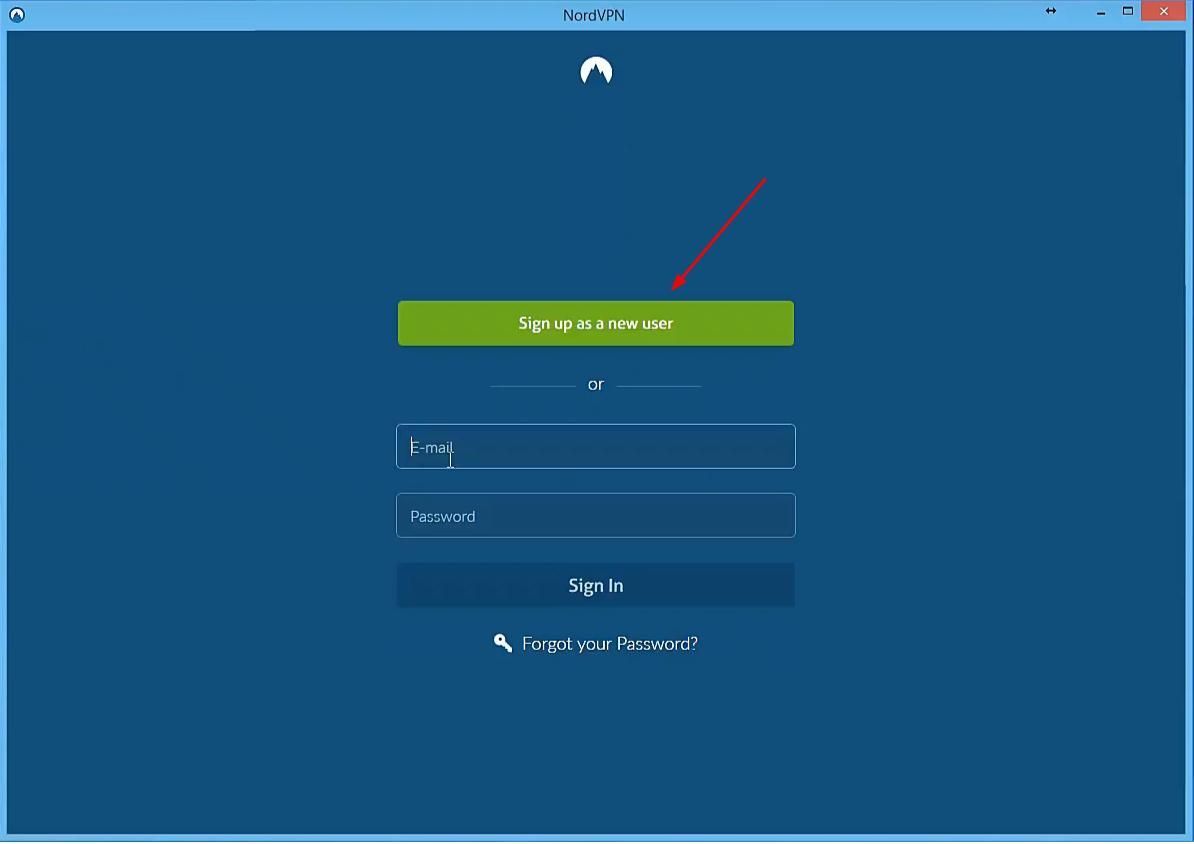
3) 클릭 빠른 연결 권장되는 서버에 자동으로 연결합니다. 또는지도에서 국가 핀을 클릭하여 특정 국가의 서버에 연결할 수도 있습니다.
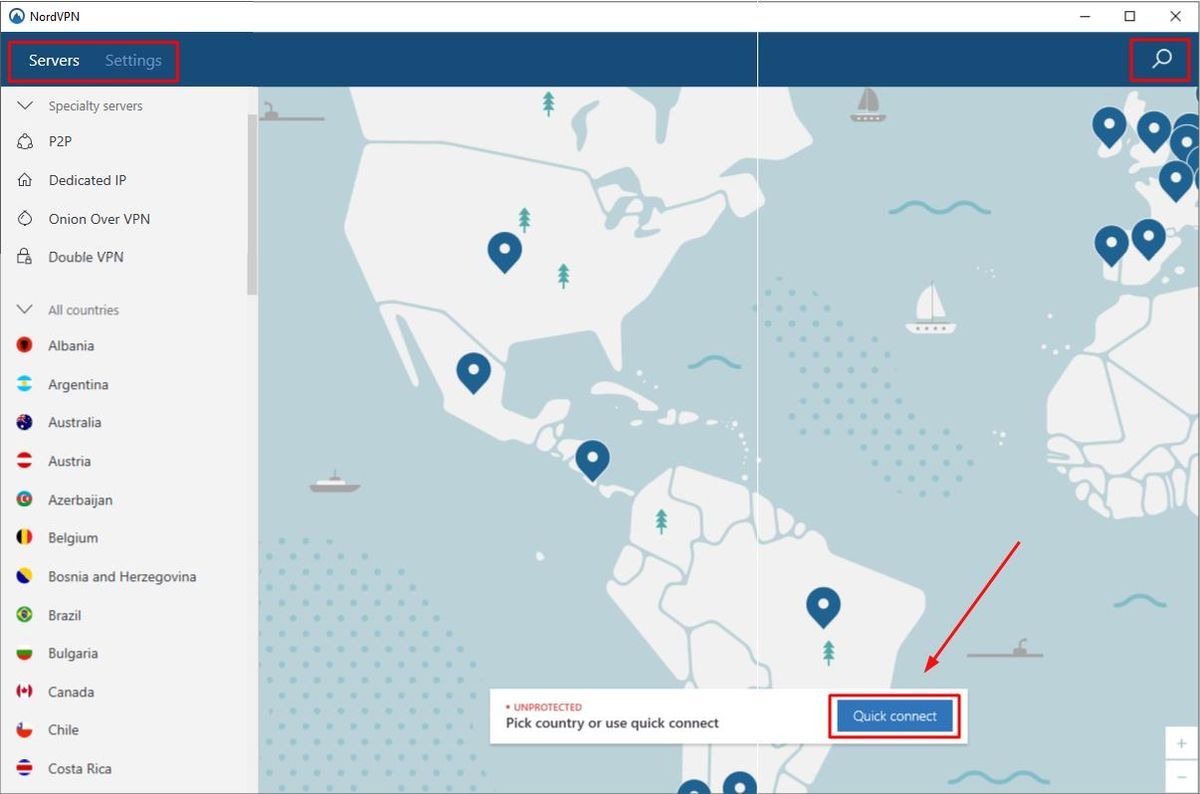
다른 팁
1) 라우터 또는 모뎀을 다시 시작하십시오. . 아직하지 않았다면 지금하십시오. 장치에 문제가있을 때마다 장치를 다시 시작하는 것이 항상 가장 먼저해야합니다.
2) 바이러스 백신 설정 확인 . 일부 바이러스 백신 프로그램은 브라우저가 인터넷에 연결하지 못하도록 차단할 수 있습니다. 방화벽을 끄거나 바이러스 백신 프로그램을 일시적으로 비활성화하여 문제가 지속되는지 확인하십시오. 추가 지원이 필요한 경우 바이러스 백신 프로그램 제조업체에 문의하십시오.
삼) 결함이있는 프로그램 또는 앱 제거 . 최근에 특정 프로그램이나 장치 드라이버를 다운로드하여 설치 한 경우 여기에서 해당 드라이버가 원인인지 확인하십시오. 불필요한 골칫거리를 많이 피할 수 있도록 안전한 소스와 합법적 인 경로에서만 파일을 다운로드하는 것이 좋습니다.






